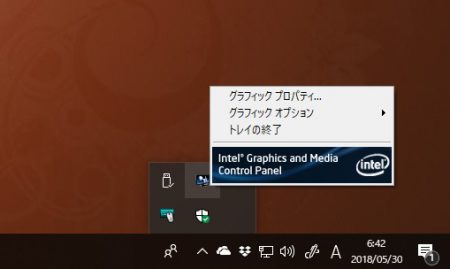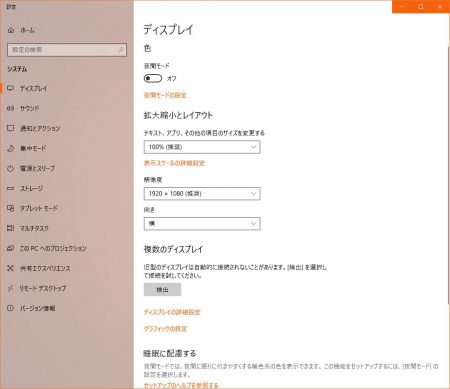実は今回、このモニターを選んだ理由は、こちらのスタンドの使い勝手の良さ。
意外と高機能、高画質のモニターをリリースしてるメーカーでも、割とスタンドの作りがテキトーなとこもけっこうある。
もちろんVESAマウントに対応してれば、がっしりしたディスプレイアームをご利用ください…っていうのが前提なのかもしれないですが、みんながそういうわけでもないですので。
ちなみにほぼ同じ型番で、スタンドが簡易型になってる機種(XU2390HS-3)もあるので、機種選びの際はお間違いのないように。
パーフェクトスタンド
飯山のHPから画像拝借。
上下方向に130mm、仰角24度、左右に90度と、これだけ動いてくれれば文句なし。
さらに加えて、画面を回転できる作りになってますので、いわゆるピボットモニターとして利用も可能って、なかなかに凄いです。
つまり、こーゆーコトです。
縦長原稿の作成の場合、スクロールせずに全体を確認できるので、用途によってはかなり有効。
--- ads by google ---
--- end of ads ---
ただ、23インチ16:9のアスペクトだと、ちょいと縦長すぎかも…
4:3の頃は凄く便利に活用してたんですが…
ピボットモニター画面時の設定
ちなみにモニターを回転するだけだと、ただ表示が横になるだけなので、縦長表示にはならず、設定変更が必要です。
Intelチップセット内蔵なら、画面右下の通知領域にインテルグラフィック設定が呼び出せるようになってるのでグラフィックプロパティを呼び出し。
回転の中から「90度に回転する」を指定すれば、超縦長画面が実現しますので、お試しを。
Windows10のディスプレイ設定画面から向きを「縦」にしても変更できますので、お好きな方からお選びを。
23インチモニターなら、特に回転しなくても縦の表示領域は十分確保されてるとは思いますが、アイディア次第、用途次第では、非常に強力な機能です。